Телевизоры LG оснащены инновационными функциями, которые упрощают совместное использование экрана и отображение контента между внешними устройствами, такими как ПК, планшет, смартфон и другими. Существует несколько способов подключения, и все они зависят от подключения к сети и типа устройства, которым вы хотите поделиться.
LG Smart Share — это инструмент, который позволяет подключать совместимый смартфон, планшет, ПК, камеру или USB-устройство к телевизору и демонстрировать все аудио, видео и фото с устройства в простых меню на экране.
В случае, если вы используете устройство Mac для обмена информацией, AirPlay позволит вам осуществлять потоковую передачу только на устройство Mac, однако LG поддерживает AirPlay 2 в своих моделях 2019 года.
Какого устройства вы хотите совметно использовать экран?
Поделиться экраном с Android
Поделиться экраном с iOS
-
Некоторые приложения, такие как Youtube, Netflix и Hulu, уже имеют встроенные функции, которые помогут вам транслировать видео и контент с вашего iPhone на любой телевизор LG. Однако это не будет отражать ваш экран, он будет только воспроизводить и управлять отдельным контентом с вашего телевизора LG. Другие альтернативы зеркальному отображению экрана:
Поделиться экраном с помощью Chromecast
- Chromecast позволяет отправлять видео, аудио, изображения и информацию из тысяч поддерживаемых приложений, таких как Netflix, Hulu и многих других.
- После подключения ключа Chromecast к телевизору загрузите приложение Google Home Companion, чтобы подключить устройство к домашней беспроводной сети.
- После установки значок Chromecast появится в поддерживаемых приложениях..
- Коснитесь значка, а затем выберите устройство, на котором вы хотите просматривать экран.
Поделиться экраном с помощью AirPlay
- iPhone 4 и позже
- iPad или iPad mini
- iPod touch (4-го поколения и позже)
Вы можете транслировать контент на эти устройства:
ПРОЕКТОР + HDMI + ТРАНСЛЯЦИЯ Wi-Fi + VGA + USB + ШТАТИВ 2 Метра
- Фото и видео: Apple TV (2-го или 3-го поколения)
- Му: Apple TV (2-го или 3-го поколения), AirPort Express, или динамики с поддержкой AirPlay
Как транслировать:
- Подключите устройство iOS и Apple TV или AirPort Express к одной сети Wi-Fi.
- На устройстве iOS проведите вверх от нижней части экрана, чтобы открыть Центр управления.
- Коснитесь AirPlay.
- Коснитесь имени устройства, на которое хотите транслировать контент. Вы увидите значки экрана телевизора или динамика рядом с каждым устройством, чтобы вы знали, какой тип контента вы можете транслировать. На iPad вам может потребоваться прокрутка, чтобы увидеть все доступные устройства в списке устройств.
- Когда вы используете AirPlay Mirroring, ваш телевизор использует ориентацию и соотношение сторон вашего устройства. Если вы хотите, чтобы изображение с вашего устройства заполнило весь экран телевизора, вам может потребоваться настроить соотношение сторон телевизора или настройки масштабирования.
AirPlay 2
- AirPlay не предлагает мультирумное аудио; AirPlay 2 предоставляет подобную возможность
- AirPlay позволяет транслировать с любого устройства Apple на динамики или телевизор
- Airplay 2 позволяет воспроизводить звук через динамики через Wi-Fi, и при этом он будет синхронизироваться
- Airplay 2 позволяет воспроизводить разные песни в разных комнатах с помощью нескольких HomePods
Какие устройства поддерживают AirPlay 2?
- AirPlay 2 работает на всех старых iPhone, iPads Macs и Apple TV
- AirPlay 2 совместим с последними моделями iPhones, iPads, и Mac Computers
- AirPlay 2 так же работает с Apple iPod Touch 2015 и новыми HomePod
Какие устройства LG поддерживают AirPlay 2?
- LG OLED (2019)
- LG NanoCell SM9X series (2019)
- LG NanoCell SM8X series (2019)
- LG UHD UM7X series (2019)
Найдите полный список устройств Airplay 2 supported devices
Поделиться из сторонних приложений
Поделиться экраном с Ноутбука или ПК
Совместное использование экрана с ноутбуков или ПК стало проще с помощью программного обеспечения LG Smart Share. ПК с Windows 8.1 и более поздние версии имеют встроенную функцию совместного использования экрана. Посмотрите видео ниже ка это делается:
Возникают проблемы?
Какой у вас компьютер?
Поделиться экраном с внешних устройств
Поделиться экраном используя кабель — HDMI
Вы можете поделиться своим мобильным экраном на совместимом телевизоре LG с помощью кабеля HDMI или Micro HDMI. Во-первых убедитесь, что ваше устройство android, кабель и телевизор LG поддерживают MHL или альтернативу SlimPort.
Что такое MHL? HDMI широко распространен, и все мы знаем, что он обеспечивает выходной сигнал с любого подключенного устройства. Основным недостатком HDMI является то, что мобильные устройства и планшеты не имеют выхода HDMI. Здесь и используется MHL, MHL просто означает Mobile High Definition Link. MHL и SlimPort — это просто порт microUSB на телефоне или планшете Android, который может генерировать выходной сигнал HDMI.
MHL и SlimPort поддерживают вывод видео и звука до восьми каналов объемного звука и с разрешением видео до 4K. ПРИМЕЧАНИЕ: Самое важное, что необходимо проверить для использования этого типа подключения — это Телевизор, Кабель, и android устройство должны поддерживать MHL.
- Посмотрите на заднюю часть телевизора, чтобы проверить, есть ли вокруг порта HDMI логотип MHL.
- Если ваш телевизор не поддерживает MHL или у вас есть устройство SlimPort, вам понадобится адаптер стороннего производителя.
- Как MHL, так и Slimport может потребоваться конвертер, который будет конвертировать видео с вашего телефона на телевизор.
- Получите совместимый с MHL кабель HDMI-MicroUSB; используйте его для подключения мобильного телефона к телевизору.
Типичный адаптер стороннего производителя
ПОДЕЛИТЬСЯ ЭКРАНОМ ИСПОЛЬЗУЯ WIFI
Есть несколько способов поделиться экраном с вашего устройства Android с помощью Wi-Fi.
- Вы можете поделиться с помощью приложения LG Screen Share по Wi-Fi, Wifi-Direct или WiDi
- Вы можете поделиться с помощью проигрывателей DLNA
- Вы можете поделиться с помощью Miracast или Screen Cast.
Поделиться экраном с помощью встроенной функции телефона.
Большинство телефонов LG оснащены функцией демонстрации экрана и другими технологиями обмена контентом. Если вы используете Android 4.0 и выше, в телефоне может быть функция демонстрации экрана.
- Убедитесь, что ваше мобильное устройство и телевизор подключены к одной сети Wi-Fi..
- На телефоне перейдите в НАСТРОЙКИ, затем выберите ПОДЕЛИТЬСЯ И ПОДКЛЮЧИТЬСЯ..
- В категории SCREEN SHARE выберите SCREEN SHARING или MIRROR SCREEN.
Поделиться экраном исполльзуя приложение LG Screen Share
- Скачайте приложение LG Screen Share
- Убедитесь, что мобильное устройство и ваш телевизор LG находятся в одной сети Wi-Fi
- Если у вас нет проводной или беспроводной сети, узнайте как подключить свое устройство через Wi-Fi-Direct™.
- Активируйте приложение smart share на своем устройстве
- Следуйте инструкциям приложения, чтобы подключить телевизор к мобильному телефону.
- Начните демонстрировать экран с мобильного устройства на телевизоре.
Скачать LG Screen Share
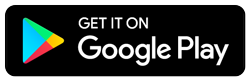
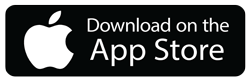
Поделиться экраном с помощью DLNA плееров
Как подключиться по DLNA:
- Подключите свой DLNA-сертифицированный смартфон или планшет и телевизор к сети Wi-Fi.
- Загрузите DLNA Player из Google Play, установите и запустите приложение, чтобы делиться контентом на совместимом смартфоне.
- Следуйте подсказкам в приложении и при необходимости добавьте модель телевизора. (Вы можете найти название модели телевизора на этикетке продукта.)
- Воспроизведите выбранный файл на телевизоре.
Miracast или Screen Cast
- Если ваше устройство Android работает под управлением Android 4.2 или более поздней версии, у вас автоматически будет функция Miracast. Его можно переименовать в WIRELESS DISPLAY, SCREEN SHARING или SHARE AND CONNECT.
- Если у вас есть LG Smart TV, он должен автоматически иметь функцию приемника miracast.
- Если на вашем телевизоре нет функции miracast, вам необходимо приобрести сторонний ключ miracast.
- На мобильном устройстве перейдите в НАСТРОЙКИ, затем ПОДЕЛИТЬСЯ И ПОДКЛЮЧИТЬСЯ или любой другой связанный параметр.
- Выберите опцию демонстрации экрана, и ваш телевизор вскоре должен получить сигнал.
ПОДЕЛИТЬСЯ ЭКРАНОМ С ПОМОЩЬЮ BLUETOOTH
Совместное использование экрана по Bluetooth может не привести к желаемому разрешению экрана и звуку. Технология Bluetooth поддерживает ОБМЕН ФАЙЛАМИ, такими как изображения, видео, тексты и файлы маленького размера. Чтобы использовать общий доступ к экрану мобильного устройства с помощью Bluetooth, вам необходимо загрузить сторонние мобильные приложения, доступные в Интернете.
Источник: www.lg.com
Как мне воспроизводить фильмы на моем проекторе?
Большинство современных смартфонов и планшетов можно подключить к проектору через переходник HDMI. . Приложение Netflix доступно для Android как а также устройства iOS, и пользователи могут установить его на свой телефон для просмотра фильмов и шоу через проектор.
Как воспроизводить фильмы с телефона на проекторе?
Самый простой способ подключить устройство Android к проектору — использовать Google Chromecast. Для этого ваш проектор должен поддерживать соединения HDMI. После того, как вы подключите Chromecast к порту HDMI, вы сможете передавать на него беспроводную потоковую передачу с экрана устройства Android.
Почему я не могу воспроизводить фильмы на своем проекторе?
Убедитесь, что ваша операционная система правильно настроена для использования дополнительного экрана или устройства отображения. . Если рабочий стол расширен до второго дисплея, возможно, вам придется переместить на него видеоприложение. Убедитесь, что второй дисплей настроен на разрешение, поддерживаемое проектором.
Почему на моем проекторе не воспроизводится Netflix?
Netflix не будет воспроизводить на проекторе
Распространенная причина — это у вас нет умного проектора или проектора с возможностью Wi-Fi. Если вы используете кабели или комплект HDMI, проверьте все подключенные кабели, на самом деле, вы должны прочитать наше руководство, чтобы убедиться, что ваш комплект работает должным образом.
Как проецировать Netflix с телефона на проектор?
- Проверьте тип USB-порта, который использует ваше устройство Android. Более новые используют USB-C. .
- Подключите разъем USB к телефону, а разъем HDMI — к проектору.
- Начните воспроизведение видео на своем телефоне, и оно автоматически отобразит его на проекторе, включая звук.
Могу ли я проецировать Netflix с iPhone на проектор?
Вы можете подключите свой iPhone через кабель Lightning к HDMI, а затем подключите его к проектору, чтобы воспроизвести Netflix. Кроме того, вы можете подключить потоковое устройство, такое как Roku, к проектору и транслировать Netflix со своего iPhone на устройство. Некоторые проекторы даже поставляются с Netflix, доступным прямо на проекторе.
Можно ли подключить телефон к проектору?
Вы по-прежнему можете подключить свой телефон к проектору по беспроводной сети. Если ваш проектор не имеет встроенной поддержки беспроводной связи, вы можете купить адаптер, который подключается к порту HDMI устройства. Для телефонов Android есть два самых простых способа отправки беспроводного сигнала: Chromecast и Miracast.
Как я могу смотреть фильмы со своего Iphone на моем проекторе?
- Подключите адаптер Digital AV или VGA к зарядному порту в нижней части устройства iOS.
- Подключите кабель HDMI или VGA к адаптеру.
- Подключите другой конец кабеля HDMI или VGA к дополнительному дисплею (телевизору, монитору или проектору).
- Включите дополнительный дисплей.
Почему мой телефон не подключается к проектору?
Это наиболее частые причины, по которым вы можете увидеть сообщение «Нет сигнала»: Проектор и исходное устройство неправильно подключены. Убедитесь, что кабели и адаптеры надежно вставлены. Убедитесь, что вы используете правильный кабель и / или адаптер для подключения устройства-источника к проектору.
Почему я не могу воспроизводить фильмы iTunes на своем проекторе?
iTunes имеет защиту от копирования для своих фильмов называется HDCP, который не позволит вам воспроизводить аренду или покупки iTunes на некоторых старых проекторах. . Вам просто нужно посмотреть SD-версию фильма, в которой нет защиты HDCP.
Почему я не могу воспроизвести Netflix через HDMI?
Netflix может не играть, потому что вопроса, связанного с защитой от цифрового копирования. Чтобы решить проблему: убедитесь, что вы используете кабель HDMI. . Если вы можете транслировать на другой телевизор, возможно, проблема с портом HDMI на исходном телевизоре.
Как воспроизвести видео с ноутбука на проектор?
- Убедитесь, что ваш компьютер и ноутбук оба выключены.
- Подключите видео кабель (обычно VGA) от вашего ноутбук внешний видео порт в проектор. .
- Подключите свой проектор в электрическую розетку и нажмите кнопку «питание», чтобы включить его.
- Включите свой ноутбук.
Почему я не могу играть в Disney plus на своем проекторе?
Проблема с невозможностью воспроизвести контент Disney Plus на проекторе заключается в том, что ваш порт или кабель не сертифицированы HDCP. . Это технически называется «рукопожатие», и ваш проектор не может передать это рукопожатие.
Вы можете смотреть телевизор на проекторе?
Вы можете использовать любой проектор как телевизор, но вам может потребоваться дополнительное оборудование. Если в вашем проекторе есть встроенные приложения, вы можете сразу же использовать его в качестве телевизора. Вы также можете подключить к проектору устройство потоковой передачи, кабельную приставку или ТВ-тюнер.
Источник: ch-pik.ru
Как транслировать с телефона на проектор?
Для того, чтобы в Windows 10 включить передачу видео с экрана на проектор, нужно в настройках ОС включить либо использование нескольких дисплеев, когда копия экрана с ноутбука будет отображаться и на полотне проектора, либо просто использовать проектор в виде внешнего монитора.
Как подключить проектор к телефону андроид?
Самый простой способ подключения устройства Android к проектору — использовать Google Chromecast. Для этого проектор должен поддерживать HDMI подключения. После того, как Вы подключите Chromecast к порту HDMI, Вы сможете транслировать на него экран своего устройства Android по беспроводной сети.
Как подключиться к проектору через wi fi?
- Зайти в параметры.
- Открыть подменю «Настройки».
- Перейти в «Настройки Wi-Fi».
- Включить вай-фай модуль.
- Найти свой роутер и законектиться к нему, введя верный пароль.
Как вывести изображение с компьютера на проектор?
Взять провод VGA или HDMI. Подключить их к проектору и компьютеру в соответствующие разъемы. Включить проектор, затем компьютер. Итак, вы одновременно подключили к видеокарте монитор и проекционное оборудование.
Как вывести звук с компьютера на проектор?
- Нажимаем на стрелочку и выбираем другое устройство вывода звука – обычно «проектор …»
- Подтверждаем.
- Запускаем заново видео (перезапускаем)
- Должно работать
Можно ли использовать телефон как проектор?
Телефон имеет куда больше способов применения. Народные умельцы, например, научились превращать смартфон в самый настоящий проектор. Попробовать сделать нечто подобное можно и самому. Собственно именно этому и посвящен новый обзор, в котором наглядно показан весь процесс конструирования.
Можно ли подключить телефон к интерактивной доске?
Некоторые интерактивные доски не нуждаются в подключении к сети или использовании сигнала. К ним относят модели марок polyVision eno, eno flex и eno click. Чтобы обеспечить связь между доской и Вашим гаджетом, необходимо воспользоваться электронным стилусом. Он работает через Bluetooth.
Как сделать проектор вторым экраном?
Просто подключите ваш компьютер и проектор с помощью кабеля HDMI. После подключения кабелей нажмите сочетания клавиш Windows + P, это покажет панель «Проецировать», которая позволит переключиться между одним из четырех различных режимов. Дублирует основной дисплей на втором дисплее.
Сколько стоит хороший проектор?
Рейтинг лучших проекторов 2020 года
| Лучшие проекторы для домашнего кинотеатра (4K) | 4 | 350 000 |
| Лучшие проекторы для домашнего кинотеатра (Full HD) | 1 | 240 000 |
| 2 | 120 000 | |
| 3 | 92 000 |
Источник: estakada-auto.ru